Anuncio
 Constantemente; explora carpetas, abre programas y archivos. Cada vez que usted ve los mismos iconos aburridos que todos ven en sus computadoras.
Constantemente; explora carpetas, abre programas y archivos. Cada vez que usted ve los mismos iconos aburridos que todos ven en sus computadoras.
¿Por qué ser igual a todos los demás cuando no es difícil ser único? Puede personalizar fácilmente su computadora y diferenciarla de las masas.
Las carpetas que abre con frecuencia merecen un ícono dedicado. Lo mismo ocurre con los programas que usa mucho. Hay muchos iconos nuevos que se ven mucho más geniales que los predeterminados que se ven en todas partes. Es solo una cuestión de encontrarlos y usarlos. Te ayudaré con ambos.
¿Cómo cambiar un icono en Windows XP?
Primero, querrá saber cómo cambiar a iconos geniales en Windows XP. Funciona de manera diferente para diferentes tipos de iconos. A continuación se encuentran las instrucciones para los más comunes.
Cambiar icono de carpeta
Haga clic derecho en la carpetaseleccione> Propiedades, cambie a> Personalizar lengüeta. Debajo Iconos de carpeta clic> Cambiar el ícono… y> Vistazo… para el ícono deseado. Golpear> Okay en todas las ventanas para guardar sus cambios.

Cambiar icono del programa
Cambiarás el ícono del acceso directo que estás utilizando para abrir el programa.
Atajo con el botón derechoseleccione> Propiedades, cambie a> Atajo lengüeta. En la parte inferior, haz clic en> Cambiar el ícono… botón. Podrá elegir entre algunos iconos estándar o> Vistazo… para un icono personalizado en su computadora. Click> Okay en todas las ventanas para guardar sus cambios.
El icono en el menú Inicio no cambiará hasta que reinicie la computadora.
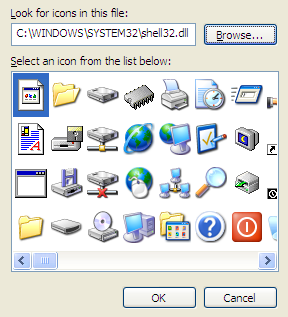
Cambiar icono de unidad
Haga clic con el botón derecho en el ícono de la unidadseleccione> Cambiar el ícono desde el menú,> Vistazo… para un icono adecuado y haga clic en> Okay para guardar los cambios
Cambiar mi computadora / Mis documentos / Lugares de red / Iconos de papelera de reciclaje
Para algunos íconos del sistema, cambiar el ícono funciona un poco diferente.
Haga clic derecho en el escritorio, ve y ve> Propiedades, abierto> Escritorio pestaña y haga clic en el> Personalizar escritorio ... botón en la parte inferior izquierda. Seleccione el icono que desea cambiar, haga clic en> Cambiar el ícono, > Vistazo… para el nuevo icono y haga clic en> Okay en todas las ventanas para guardar los cambios.
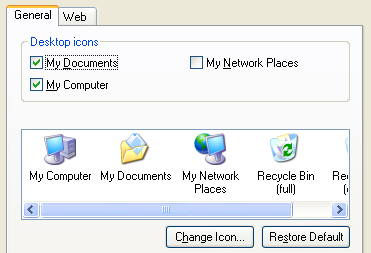
¿Dónde encontrar iconos geniales?
Ahora que sabe cómo cambiar varios íconos, veamos algunos recursos para accesorios digitales elegantes donde puede obtener algunos íconos geniales para Windows XP.
Icones.pro
Icones.pro es un motor de búsqueda de iconos si lo desea. Cuando ingresa una palabra clave, por ejemplo, el nombre de un programa o un color o estilo de icono; la barra de búsqueda sugerirá palabras. Cuando presiona Enter, puede explorar todos los iconos disponibles. También tenga en cuenta las categorías más vistas, más descargadas, más valoradas y más buscadas para descubrir iconos.
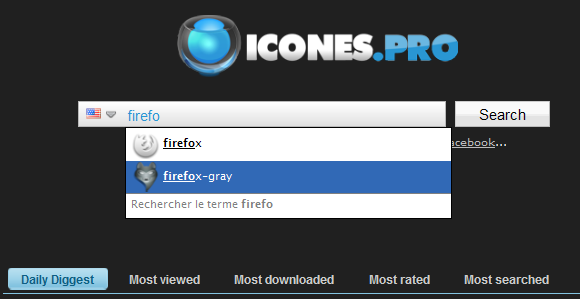
Para descargar un icono, haga clic en él y descargue el archivo ICO.
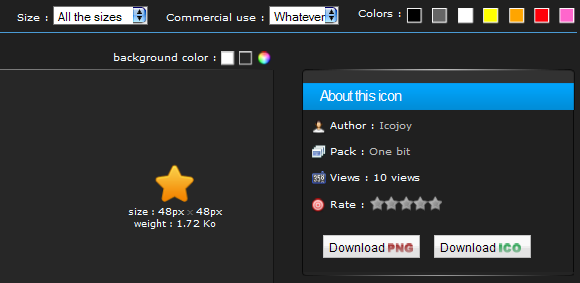
En IconsPedia, puede descargar paquetes de iconos completos. Esto le ahorra mucha búsqueda de íconos individuales del mismo estilo.
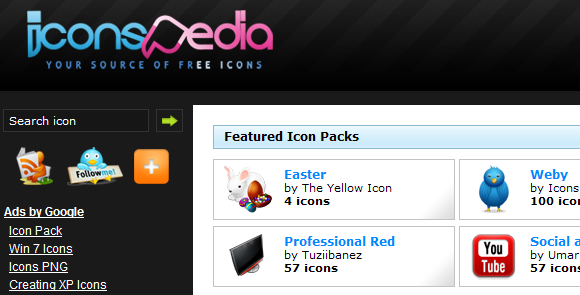
El menú de la izquierda contiene varias categorías, que a su vez contienen paquetes de iconos. También puede buscar en este sitio por palabras clave y encontrar íconos y paquetes relacionados. En general, encontrará que IconsPedia tiene una de las colecciones más grandes y diversas disponibles.
Buscar íconos es otra página de íconos de estilo de motor de búsqueda, que sirve tanto íconos individuales como paquetes.
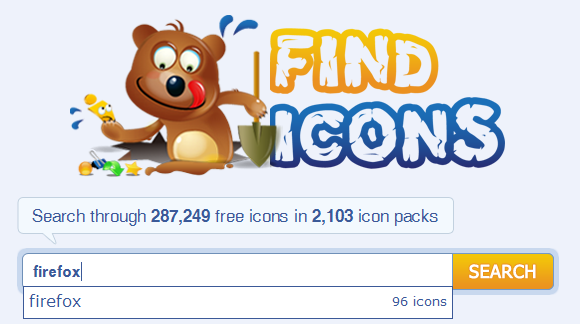
Lo que lo diferencia de los demás es el menú lateral al lado de los resultados, que le permite refinar su búsqueda. Puede buscar dentro de los resultados, definir el rango de tamaño con un control deslizante útil, filtrar por color, seleccionar estilos y ordenar iconos por diferentes criterios.
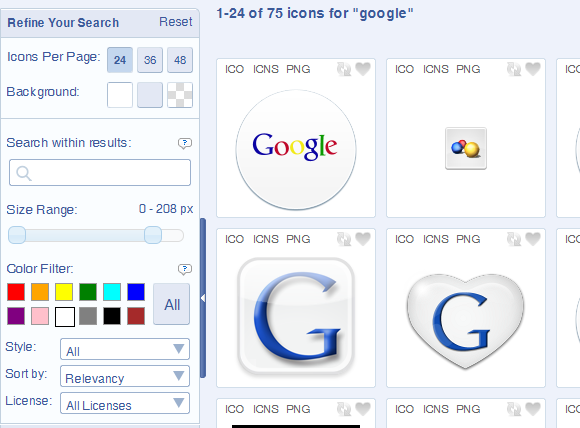
Los paquetes de iconos no aparecen en los resultados. Sin embargo, cuando haga clic en un icono, verá un enlace a su paquete de iconos. Para explorar todos los paquetes de iconos, haga clic en> Vistazo botón en el menú superior. Lamentablemente, no es posible descargar el paquete completo.
Además, Buscar iconos proporciona un convertidor de archivos. Puede cargar sus archivos de imagen .jpg o .png y convertirlos a archivos .ico.
¿Ya tiene excelentes íconos, pero no funcionan porque es el tipo de archivo incorrecto? Quizás iConvert pueda ayudar. Karl explica cómo usarlo en su artículo iConvert convierte los iconos de Windows a Mac y Vice Versa Online.
Si desea cambiar sus iconos más cómodamente, pruebe uno de los 3 programas gratuitos de cambiador de iconos para personalizar tus carpetas 3 programas gratuitos de cambiador de iconos para personalizar tus carpetas Lee mas que Saikat describió.
Créditos de imagen: agthabrown
Tina ha estado escribiendo sobre tecnología de consumo durante más de una década. Tiene un Doctorado en Ciencias Naturales, un Diploma de Alemania y una Maestría en Suecia. Su formación analítica la ha ayudado a sobresalir como periodista tecnológica en MakeUseOf, donde ahora gestiona la investigación y las operaciones de palabras clave.


